必剪故事線中剪輯素材的方法
時(shí)間:2023-05-26 17:09:56作者:極光下載站人氣:346
故事線是必剪中新增的一項(xiàng)功能,該功能可以幫助我們?cè)O(shè)置分鏡頭,給視頻增加劇情走向,讓視頻表現(xiàn)力更加豐富。在故事線頁(yè)面中,我們還可以對(duì)視頻素材進(jìn)行簡(jiǎn)單的編輯,例如截取部分自己需要的視頻素材,然后將其放入對(duì)應(yīng)的鏡頭中。有的小伙伴可能不知道該怎么進(jìn)行素材編輯,其實(shí)很簡(jiǎn)單,我們上傳好視頻素材之后,右鍵單擊素材,然后在菜單列表中點(diǎn)擊選擇“預(yù)覽及編輯”選項(xiàng)就可以進(jìn)入編輯頁(yè)面了。有的小伙伴可能不清楚具體的操作方法,接下來(lái)小編就來(lái)和大家分享一下必剪故事線中剪輯素材的方法。
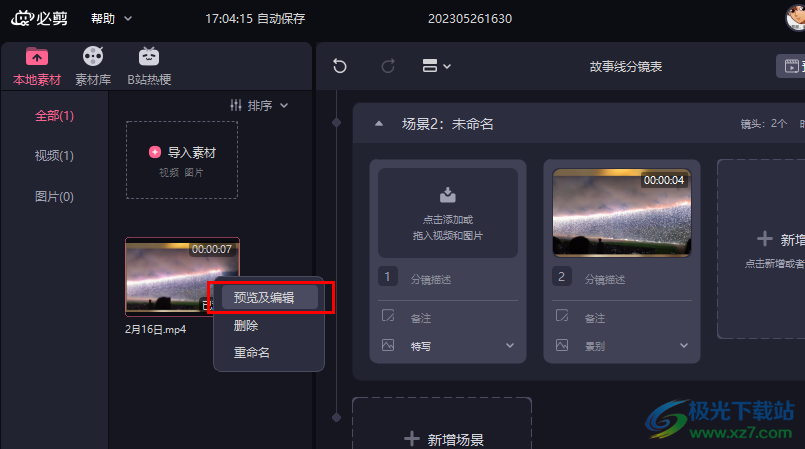
方法步驟
1、第一步,我們?cè)陔娔X中找到必剪軟件,點(diǎn)擊打開(kāi)該軟件,然后在頁(yè)面中找到“故事線”選項(xiàng),點(diǎn)擊打開(kāi)該選項(xiàng)
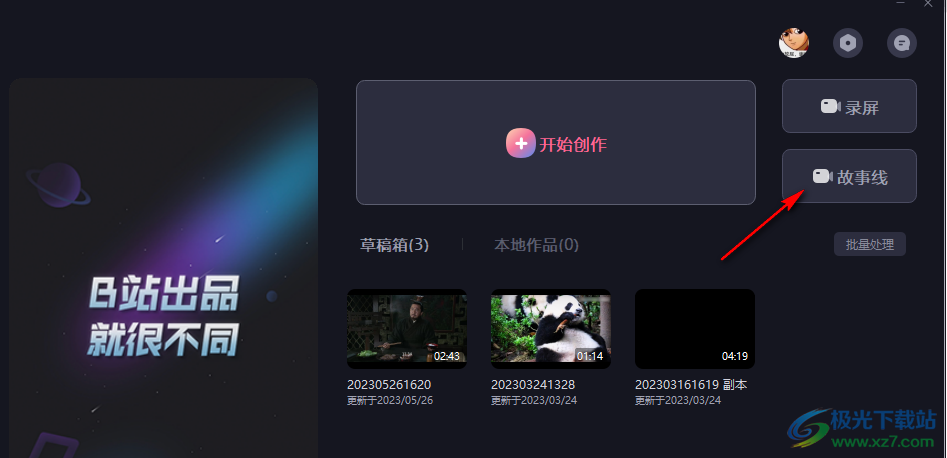
2、第二步,打開(kāi)“故事線”選項(xiàng)之后,我們?cè)趶椏蛑悬c(diǎn)擊“新建故事線”選項(xiàng),如果是沒(méi)有使用過(guò)該功能的小伙伴會(huì)自動(dòng)進(jìn)入故事線頁(yè)面
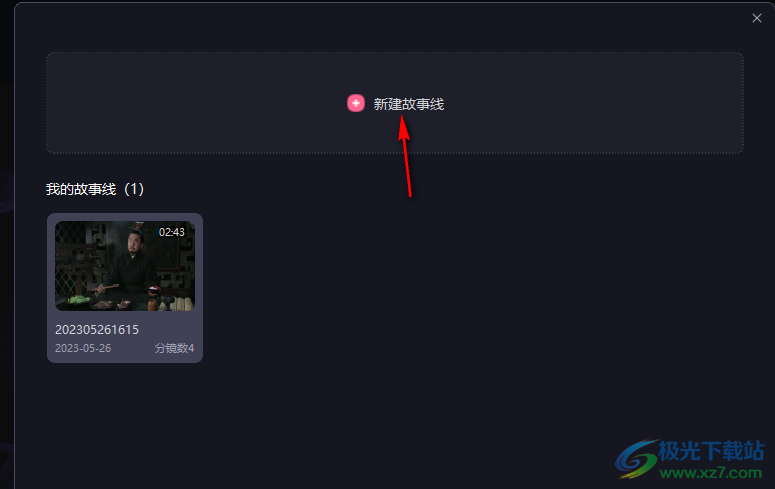
3、第三步,進(jìn)入故事線頁(yè)面之后,我們?cè)谧髠?cè)頁(yè)面中先打開(kāi)本地素材選項(xiàng),再打開(kāi)“導(dǎo)入素材”選項(xiàng)
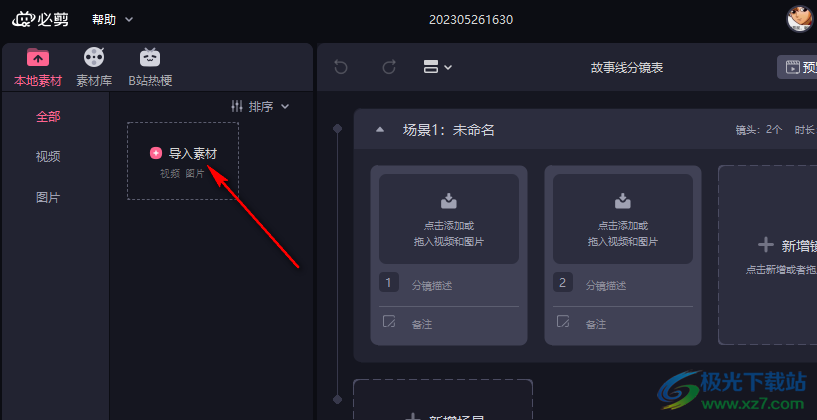
4、第四步,在文件夾頁(yè)面中,我們找到自己需要編輯的視頻素材,點(diǎn)擊該素材,然后點(diǎn)擊“OK”選項(xiàng)
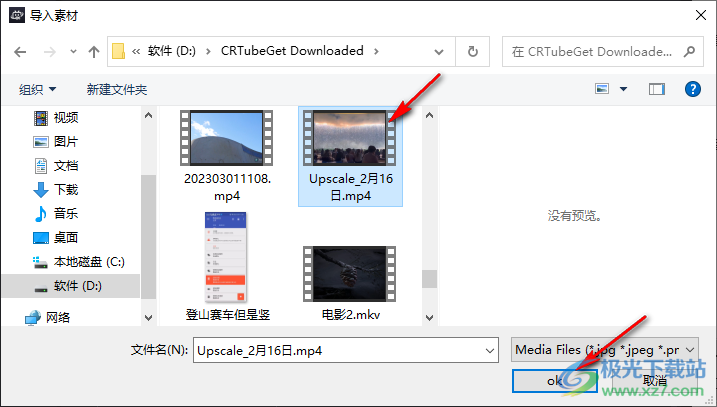
5、第五步,上傳好視頻素材之后,我們雙擊打開(kāi)素材,或者是右鍵單擊素材,然后在菜單列表中點(diǎn)擊打開(kāi)“預(yù)覽及編輯”選項(xiàng)
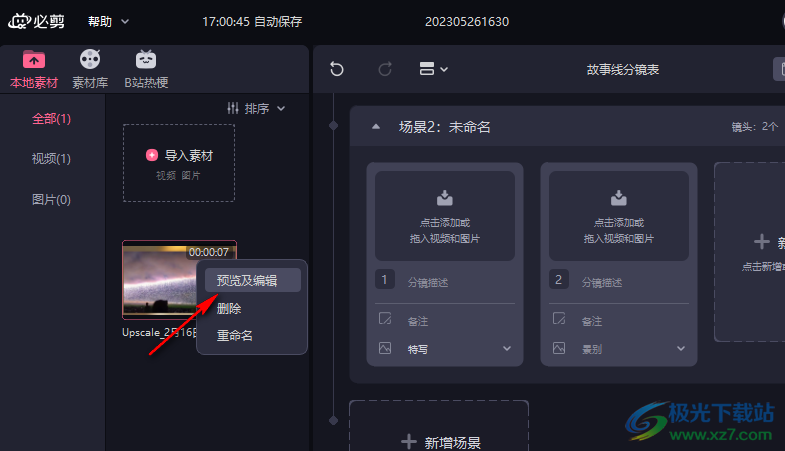
6、第六步,在編輯頁(yè)面中,我們可以拖動(dòng)左右邊框,框選自己需要的視頻片段,也就是截取視頻片段,還可以打開(kāi)時(shí)鐘圖標(biāo),然后在下拉列表中選擇素材播放速度
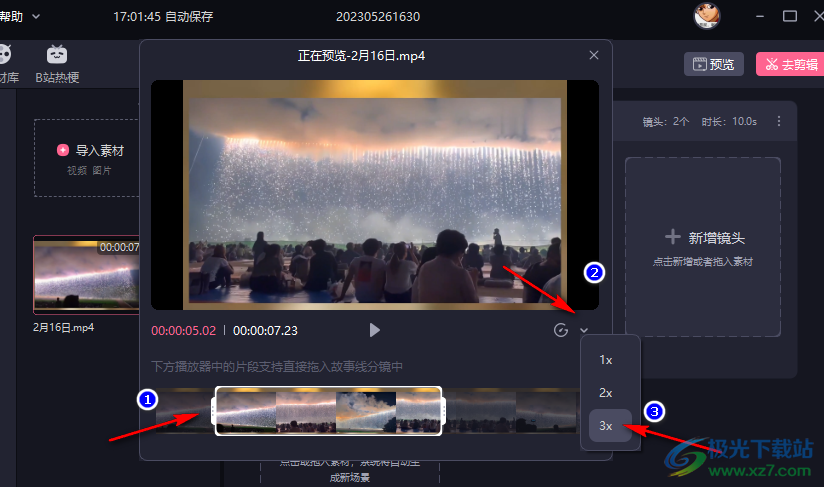
7、第七步,編輯完成之后,我們直接在編輯頁(yè)面中拖動(dòng)框選好的視頻部分,將其移動(dòng)到右側(cè)的分鏡中即可
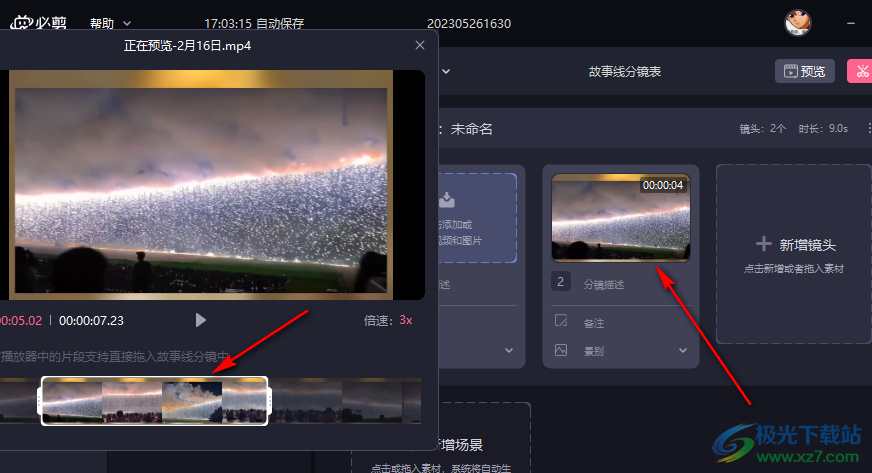
以上就是小編整理總結(jié)出的關(guān)于必剪故事線中剪輯素材的方法,我們?cè)诒丶糁羞M(jìn)入故事線頁(yè)面,然后點(diǎn)擊上傳素材選項(xiàng),將視頻素材上傳完成之后,我們右鍵單擊素材,然后在菜單列表中點(diǎn)擊“預(yù)覽及編輯”選項(xiàng),最后在編輯頁(yè)面中完成視頻素材的截取以及倍速播放設(shè)置即可,感興趣的小伙伴快去試試吧。
相關(guān)推薦
相關(guān)下載
熱門(mén)閱覽
- 1百度網(wǎng)盤(pán)分享密碼暴力破解方法,怎么破解百度網(wǎng)盤(pán)加密鏈接
- 2keyshot6破解安裝步驟-keyshot6破解安裝教程
- 3apktool手機(jī)版使用教程-apktool使用方法
- 4mac版steam怎么設(shè)置中文 steam mac版設(shè)置中文教程
- 5抖音推薦怎么設(shè)置頁(yè)面?抖音推薦界面重新設(shè)置教程
- 6電腦怎么開(kāi)啟VT 如何開(kāi)啟VT的詳細(xì)教程!
- 7掌上英雄聯(lián)盟怎么注銷賬號(hào)?掌上英雄聯(lián)盟怎么退出登錄
- 8rar文件怎么打開(kāi)?如何打開(kāi)rar格式文件
- 9掌上wegame怎么查別人戰(zhàn)績(jī)?掌上wegame怎么看別人英雄聯(lián)盟戰(zhàn)績(jī)
- 10qq郵箱格式怎么寫(xiě)?qq郵箱格式是什么樣的以及注冊(cè)英文郵箱的方法
- 11怎么安裝會(huì)聲會(huì)影x7?會(huì)聲會(huì)影x7安裝教程
- 12Word文檔中輕松實(shí)現(xiàn)兩行對(duì)齊?word文檔兩行文字怎么對(duì)齊?

網(wǎng)友評(píng)論